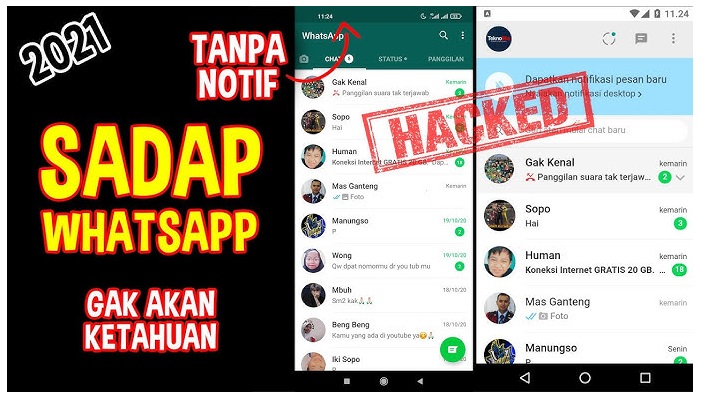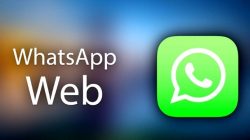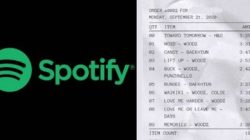Canon merupakan merk kamera yang paling banyak digunakan untuk membidik gambar yang berkualitas. Tidak hanya itu, Canon juga dibekali efek lensa yang berfungsi untuk menciptakan hasil bidikan kamera menjadi lebih indah. Namun, bagi pemula yang baru belajar menggunakan kamera pasti tidak tahu cara mengatur efek kamera Canon yang baru digunakan.
Kamera Canon memang telah dikenal dan populer dengan banyak fitur serta spesifikasi unggulan pada brand kamera yang lainnya. Banyak efek kamera di Canon yang mampu diterapkan seperti Landscape, dan lain sebagainya. Semua efek yang ada di kamera Canon mampu diatur dan dipelajari. Penasaran, apa aja langkah-langkahnya? Berikut penjelasan selengkapnya:
1. Unduh Aplikasi EOS Utility
Langkah pertama yang harus dilakukan oleh pengguna adalah dengan memasang aplikasi bernama EOS Utility di PC atau laptop. Aplikasi satu ini nantinya akan berkaitan dengan kamera Canon.
Apabila sudah terpasang, maka aplikasi sudah bisa dimanfaatkan untuk bermacam-macam keperluan yang menyangkut pengaturan efek atau Picture Style. Jangan lupa memastikan bahwa EOS Utility yang tersedia cuma-cuma pada pembelian EOS yang telah terunduh di PC atau laptop.
2. Unduh Picture Style
Cara mengatur efek kamera yang baru digunakan selanjutnya adalah dengan mengunduh Picture Style yang mampu diunduh gratis di website. Banyak variasi pilihan Picture Style yang bagus dan menarik yang bisa dipilih.
Pastikan mengetahui gambar yang telah diterapkan memakai Picture Style. Diantara efek yang paling populer di kalangan photografer sekarang yaitu efek Flower, Emerald, Japanese Style, dan lain sebagainya.
3. Menyiapkan Kabel USB
Komponen penting yang dapat dipakai untuk menyambungkan kamera ke PC atau laptop yang tak boleh dilewatkan adalah kabel USB. Dalam mengatur efek misalnya, kabel USB berperan dalam memindah data, memeriksa shutter count, hingga memasang efek dari laptop atau PC. Apabila kabel USB telah tersedia, maka berikutnya adalah memasangkannya ke laptop atau PC dan yang satunya dipasang pada tempat USB ke kamera Canon.
4. Mengisi Picture Style
Langkah selanjutnya adalah menghidupkan kamera Canon sebagai proses pengisian dan pengaturan Picture Style. Selanjutnya, kabel USB dihubungkan ke kamera, tunggu hingga muncul tampilan Canon EOS Utility yang sudah dipasang.
Maka tampilan berikutnya adalah control kamera yang memiliki 4 opsi dan yang dipilih harus tiga opsi yakni setting/remote shooter. Tekan opsi register user defined style. Kemudian, pilih tombol browse dan carilah file Picture Style yang akan diinput sesuai keinginan, tekan open. Jangan lupa, ketuk OK yang menandakan bahwa langkah awal dari akhir telah dilakukan.
5. Ketuk Tombol Main Widow
Cara mengatur efek kamera Canon yang baru digunakan yang terakhir adalah dengan cara ketuk tombol Main Widow, carilah window dan pilih Quite. Picture Style berhasil diatur dan bisa digunakan sesuai kebutuhan. Langkah terakhir yakni mencabut USB dari kamera Canon, lalu matikanlah kameranya dan hidupkan lagi. Apakah pengaturan Picture Style berhasil dilakukan?
Picture Style mampu ditambahkan dengan memanfaatkan tiga slot kosong yang ada pada kamera Canon. Bahkan, Canon juga menyediakan enam preset Picture Style yang mampu dipakai di kondisi berbeda.
Itulah 5 cara mengatur efek kamera Canon atau Picture Style yang bisa dicoba dan diterapkan dengan gampang dan cepat. Efek tersebut bisa membantu aktivitas fotografi menjadi lebih gampang dan menciptakan hasil gambar yang berkualitas dan memukau. Bagi pemula yang baru belajar memakai kamera Canon, jangan lupa untuk mempelajari dan mengetahui fungsi tombol dan fitur yang ada pada Canon. Semoga bermanfaat.